Cómo Convertir Películas de iTunes a MP4 Fácilmente
Por Manuel Gonzalez • 2025-10-23 19:09:29 • Soluciones
Es bastante molesto cuando no puede reproducir las películas descargadas de iTunes en sus dispositivos y reproductores que no sean de Apple. Esto sucede porque iTunes usa el formato M4V para codificar sus películas, programas de televisión y otros videos. Además, estos videos están protegidos por la política de DRM FairPlay de Apple que hace que los videos de iTunes M4V estén restringidos para reproducirse solo en dispositivos Apple. Por lo tanto, si desea disfrutar del contenido de iTunes en reproductores que no sean de Apple, la mejor solución es convertir películas de iTunes a formato MP4 . Al ser un formato universalmente aceptado, MP4 es compatible con la reproducción en todo tipo de dispositivos y reproductores. La siguiente parte enumera las mejores maneras de convertir iTunes a MP4 .
- Parte 1. Cómo Convertir Películas de iTunes a MP4 (sin DRM) en Windows/Mac
- Parte 2. Cómo Convertir Video iTunes a MP4 (Protección-DRM)
- Parte 3. Preguntas Frecuentes sobre Películas iTunes a MP4
Parte 1. Cómo Convertir Películas de iTunes a MP4 (sin DRM) en Windows/Mac
Las películas descargadas de iTunes están en formato M4V y pueden estar protegidas o no por la protección de copia FairPlay DRM de Apple. Por lo tanto, incluso si las películas no tienen DRM, es posible que haya problemas de reproducción en otros dispositivos y reproductores. Por lo tanto, la conversión de MP4 es necesaria. Se necesita programa profesional para que la tarea garantice una conversión de calidad y aquí recomendamos Wondershare UniConverter . Este es un excelente programa que admite más de 1000 formatos para la conversión y procesa toda la tarea a una velocidad súper rápida gracias a su tecnología APEXTRANS. Incluso puede personalizar sus videos antes de la conversión utilizando el editor de video incorporado. Las películas después de la conversión no tienen pérdida de calidad y se pueden reproducir en el dispositivo que desee.
Supportado iTunes versión:iTunes V12.9.3 y versiones anteriores
 Wondershare UniConverter - El Mejor Conversor de Video para Windows/Mac (Catalina incluido)
Wondershare UniConverter - El Mejor Conversor de Video para Windows/Mac (Catalina incluido)

- Permite convertir M4V (iTunes Movie) a MP4 sin ninguna pérdida de calidad.
- La conversión de video de M4V a MP4 es 30 veces más rápida en comparación con otros convertidores comunes.
- Permite convertir múltiples archivos de video iTunes M4V a formato MP4 con solo unos clics.
- Convierta M4V a otros formatos de video y dispositivos específicos dirigidos a perfiles preestablecidos.
- Descargue videos de más de 10,000 sitios que incluyen YouTube, Vimeo, AOL y otros.
- Admite la descarga de subtítulos y listas de reproducción de YouTube juntos, y descarga videos de otros 10000 sitios de videos.
- Funciona como un potente programa de edición con funciones como combinar, rotar, agregar efectos especiales, agregar metadatos, recortar y otros.
- Funciona como un kit de herramientas de DVD todo en uno perfecto con funciones como convertir DVD, editar DVD y grabar DVD.
- Sistema Operativo Compatible: Windows NT4/2000/2003/XP/Vista/7/8, y Windows 10 (32 bit & 64 bit), mac OS 10.15 (Catalina), 10.14, 10.13, 10.12, 10.11, 10.10, 10.9, 10.8, 10.7.
Pasos para convertir iTunes a MP4 sin DRM usando Wondershare UniConverter:
Paso 1 Inicia el convertidor de películas de iTunes a MP4 e importa las películas de iTunes.
Abra Wondershare UniConverter en su PC/Mac. Haga clic en + Agregar Archivos en la pestaña Convertir para explorar y agregar películas de iTunes presentes en su sistema. También puedes arrastrar y soltar los archivos. Se pueden agregar varios archivos para el procesamiento por lotes.
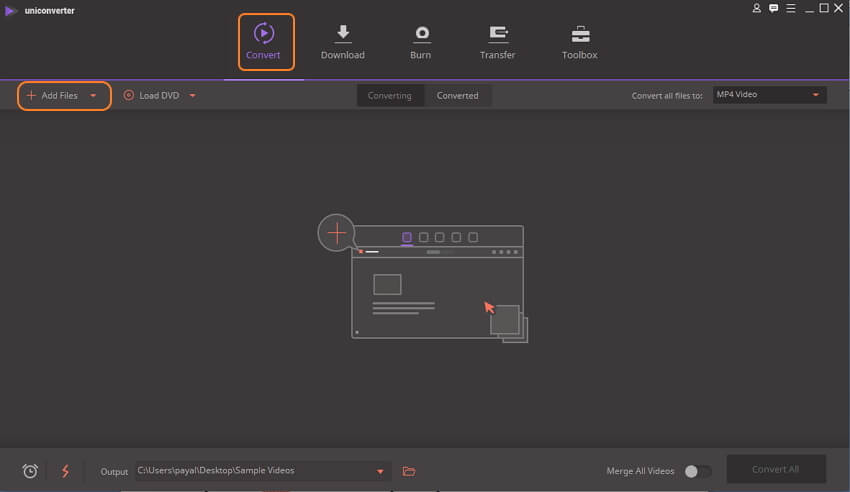
Paso 2 Edite el archivo y elija MP4 como formato de salida.
Los archivos agregados aparecen como miniaturas con detalles en la interfaz. Para editar los archivos si es necesario, seleccione los iconos de edición deseados debajo de la miniatura. A continuación, abra el menú desplegable junto a la opción "Convertir todos los archivos a:" en la esquina superior derecha. Elija MP4 como el formato de salida de la pestaña Video . Puede mantener la resolución como el archivo de origen o elegir según sea necesario.
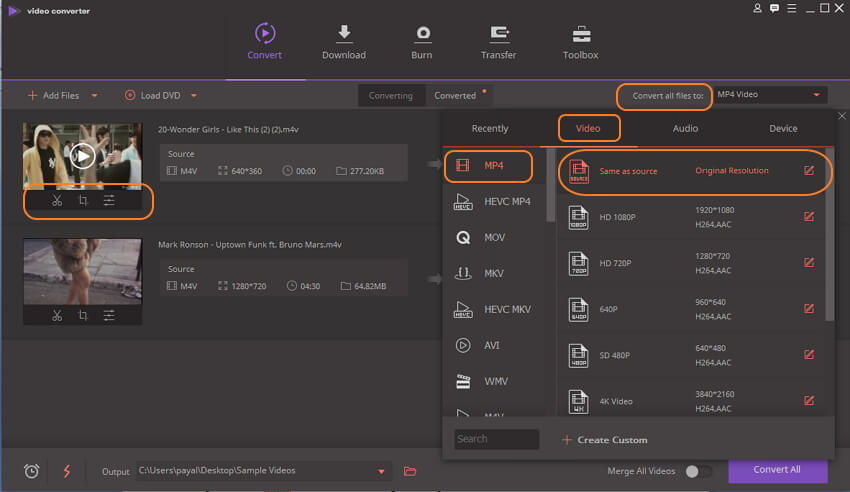
Paso 3 Convierta la película de iTunes a MP4.
En Salida , seleccione la ubicación en la PC donde desea guardar el archivo convertido. Haga clic en Convertir Todo para iniciar el proceso de conversión de películas de iTunes a formato MP4.
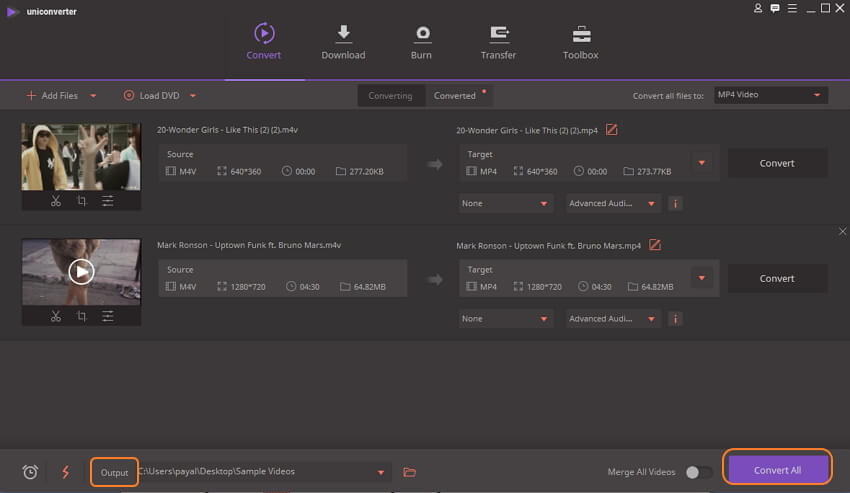

Trucos
Para iTunes V12.9.3 y versiones anteriores, puede usar Wondershare UniConverter para convertir videos de iTunes a MP4 y reproducirlos. Si no puede convertir y reproducir videos de iTunes, primero grabe el video de iTunes y luego convierta el video grabado a MP4 y reprodúzcalo. Solo muévete a Cómo recordar videos fácilmente >>a aprender más.
Parte 2. Cómo Convertir Video iTunes a MP4 (Protección-DRM)
A diferencia de DRM-Libre, los videos protegidos con DRM de iTunes no se pueden convertir a ningún otro formato. Estos videos con protección Fair-Play no se pueden reproducir en dispositivos que no sean de Apple. Sin embargo, si necesita convertir videos protegidos con DRM a MP4 para reproducirlos en una variedad de formatos, hay otra manera de hacerlo. Puedes reproducir y grabar el video. Se necesita un buen programa para el mismo y recomendamos Wondershare UniConverter. Con este programa de confianza, puede grabar el video en alta calidad y el formato MP4 predeterminado que lo hace compatible con una variedad de dispositivos. El proceso de grabación de video es simple y rápido. Incluso puede editar los videos después de grabar si es necesario.
Cómo convertir iTunes a MP4 con protección DRM usando Wondershare UniConverter:
Antes de continuar con los pasos a continuación, abra y mantenga el video iTunes protegido por DRM listo en su PC.
Paso 1 Abra el Convertidor de Video iTunes a MP4 de Wondershare
Inicie UniConverter (originally Wondershare Video Converter Ultimate) en su PC/Mac. Abra la pestaña Descargar desde la interfaz principal y haga clic en el botón Grabar .
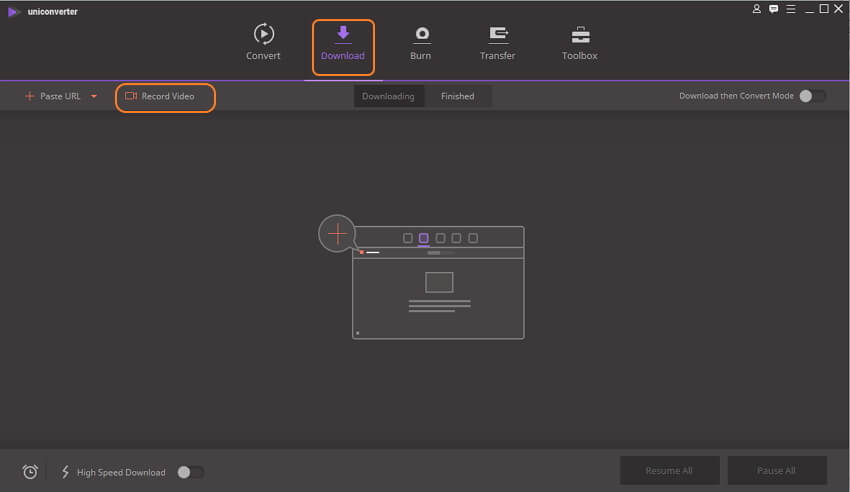
Paso 2 Ajusta el Cuadro de Grabación.
Aparecerá una ventana emergente de grabación de pantalla para ajustar el cuadro del video. Puede arrastrar el marco para ajustar, pellizcar los bordes o ingresar el ancho y la altura deseados del área de grabación. Para ajustar la configuración de grabación como el temporizador de grabación, la velocidad de fotogramas, la ubicación del archivo y otros, presione el botón desplegable.
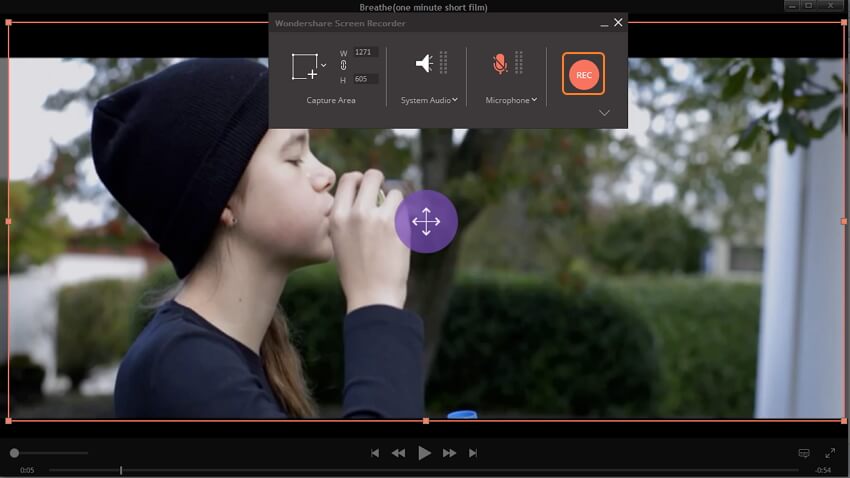
Paso 3 Comienza a reproducir películas de iTunes.
Para iniciar el proceso de grabación, haga clic en el botón REC . Para prepararte para la descarga, aparecerá una ventana de cuenta atrás de 5 segundos cuando puedas reproducir tu video para que esté listo para la grabación.
Paso 4 Deja de grabar películas de iTunes.
Cuando se reproduzca todo el video, haga clic en el botón Rec para detener la grabación.
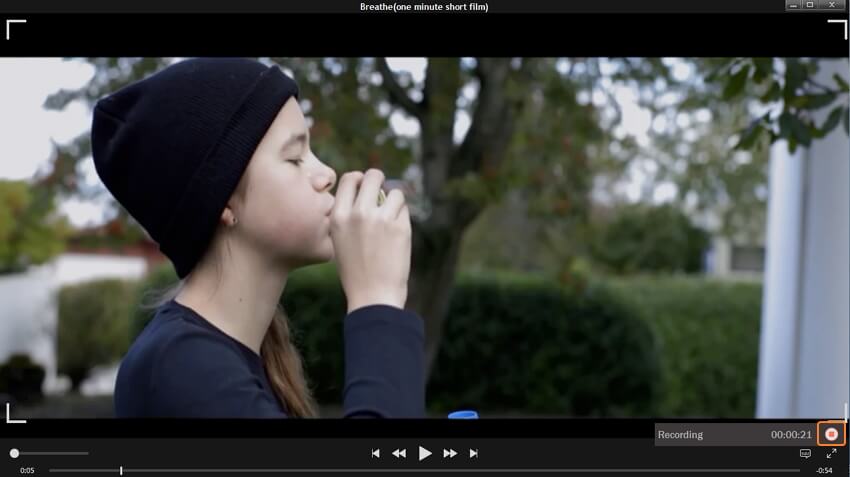
El video grabado aparecerá en la pestaña Terminado . De manera predeterminada, el video grabado está en formato MP4 y puede transferir sus videos MP4 a muchos dispositivos con Wondershare UniConverter de manera conveniente.
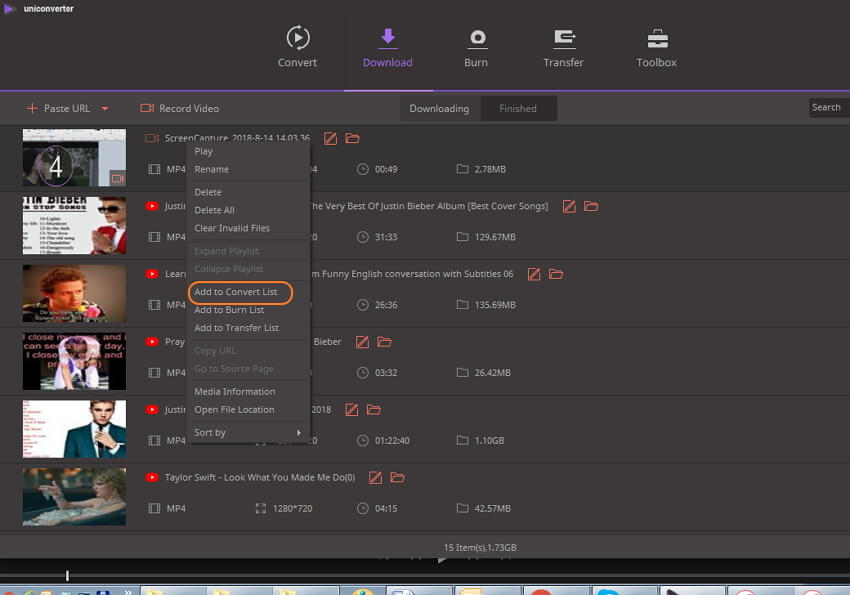
Parte 3. Preguntas Frecuentes sobre Películas iTunes a MP4
1. ¿Puede Handbrake convertir películas de iTunes a MP4?
Handbrake es un codificador de video trans multiplataforma de código abierto que admite una amplia gama de formatos y facilita la conversión de video. Cuando se trata de películas de iTunes, este programa gratuito permite convertir las películas de iTunes sin DRM al formato MP4. Pero las películas protegidas por DRM no se pueden convertir usando Handbrake.
Pasos para convertir películas de iTunes sin DRM a MP4 con Handbrake:
Paso 1: Descargue, instale y ejecute Handbrake en su PC.
Paso 2: Presione la tecla Fuentepara buscar y seleccionar videos M4V en su PC.
Paso 3: En la configuración de Salida seleccione MP4. También puede elegir el códec, la velocidad de bits y la velocidad de fotogramas.
Step 4: Haga clic en Iniciar para continuar con las películas de iTunes a la conversión de MP4.
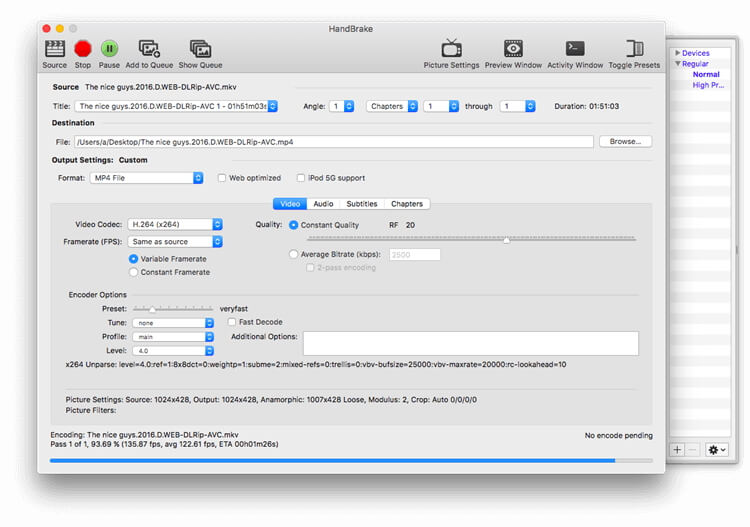
2. ¿Cómo convertir Películas iTunes a MP4 gratis para Mac?
Si está buscando una solución gratuita para convertir videos de iTunes a MP4 en Mac, VLC Media Player demuestra ser una opción decente. Con este reproductor multimedia, puedes convertir tus videos M4V a MP4 en buena calidad. Aquí nuevamente se debe recordar que solo los archivos sin DRM se pueden convertir y no los protegidos con DRM.
Pasos para convertir películas de iTunes a MP4 usando VLC:
Paso 1: Abra el reproductor VLC Media en su Mac. Abra el menú desplegable Medios y elija Convertir/Guardar en la lista disponible. Se abrirá una ventana emergente desde donde elija los videos M4V que desea convertir.
Paso 2: Elija el botón Convertir/Guardar en la esquina inferior derecha. Seleccione Video– + MP3 (MP4) en el menú de perfil.
Los archivos M4V se convertirán a MP4.
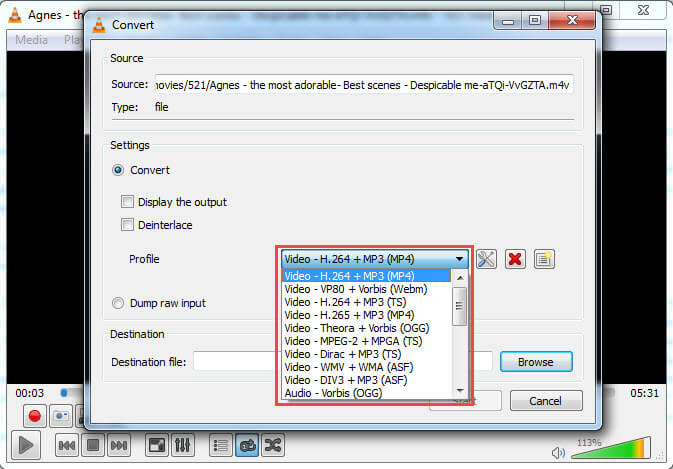
4. ¿Cómo elimino DRM de las películas de iTunes?
Una gran cantidad de películas, programas de televisión y otros contenidos de video comprados en iTunes tienen DRM Fair-Play Proteccion de Derecho de Apple para evitar la distribución ilegal de los archivos. Las películas y videos protegidos con DRM no se pueden reproducir en dispositivos que no sean de Apple y tampoco se pueden convertir a ningún otro formato. La política DRM no se puede eliminar de las películas de iTunes. Para reproducir estas películas en dispositivos que no sean de Apple, existen otras formas, como grabar y guardar la película, como se explica en las partes anteriores del artículo de Wondershare UniConverter. Descargar y tener una prueba gratis ahora.
Manuel Gonzalez
staff Editor